Восстановите утерянные / удаленные данные iPhone, включая фотографии, контакты, видео, файлы, журнал вызовов и другие данные с SD-карты или устройства.
Ведущий инструмент восстановления данных BlackBerry и альтернативы
 Размещено от Бои Вонг / 08 мая, 2023 09:00
Размещено от Бои Вонг / 08 мая, 2023 09:00Потеря данных на вашем телефоне, как и в BlackBerry, непредсказуема. Причиной могут быть ошибочные операции, такие как случайное удаление или форматирование. Это стресс, особенно если вы не сделали резервную копию файлов на своем BlackBerry. Вы думаете, что потеряли свои файлы навсегда? Вы не правы! Этот пост поможет вам вернуть все недостающие файлы на телефон BlackBerry. Он представит ведущий инструмент восстановления данных BlackBerry и альтернативы для этого. Если вы хотите открыть для себя эти инструменты, прокрутите вниз.
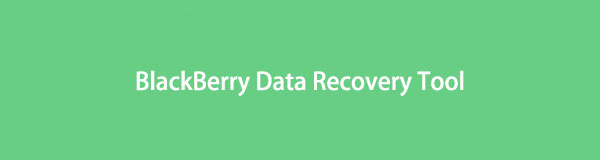

Список руководств
Часть 1. Лучший инструмент для восстановления данных BlackBerry - FoneLab Android Data Recovery
Это программное обеспечение позволяет вам восстановить данные с телефона, SD-карта и SIM-карта. FoneLab Android Восстановление данных может помочь вам получить различные данные. Он включает в себя документы, журналы вызовов, аудио, видео, фотографии и сообщения. Еще одна хорошая особенность этого программного обеспечения для восстановления заключается в том, что оно поддерживает множество восстанавливаемых сценариев, таких как неправильное обращение, сбой устройства и т. д. Кроме того, оно также может восстанавливать удаленные файлы из BlackBerry случайно или нет. Если вы восстанавливаете данные впервые, у вас не возникнет трудностей.
С FoneLab для Android вы восстановите утерянные / удаленные данные iPhone, включая фотографии, контакты, видео, файлы, журнал вызовов и другие данные с вашей SD-карты или устройства.
- С легкостью восстанавливайте фотографии, видео, контакты, WhatsApp и другие данные.
- Предварительный просмотр данных перед восстановлением.
- Доступны данные телефона Android и SD-карты.
Вы хотите использовать FoneLab Android Восстановление данных восстановить данные на BlackBerry? Прокрутить вниз.
Шаг 1Пожалуйста, нажмите кнопку «Бесплатная загрузка» FoneLab Android Data Recovery. Пожалуйста, дождитесь процесса загрузки и настройте его немедленно. Позже найдите инструмент и установите его. Чтобы использовать инструмент, запустите его.
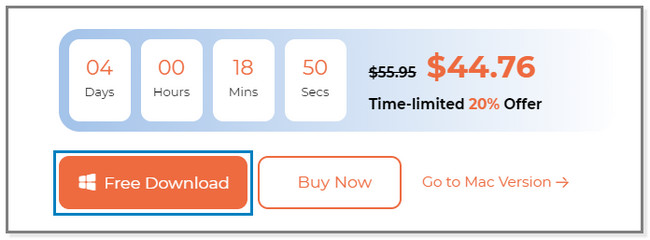
Шаг 2Вы увидите 3 функции FoneLab Android Data Recovery на своем экране. Пожалуйста, выберите Android Восстановление данных раздел. Позже вы увидите инструменты для восстановления данных с вашего телефона BlackBerry.
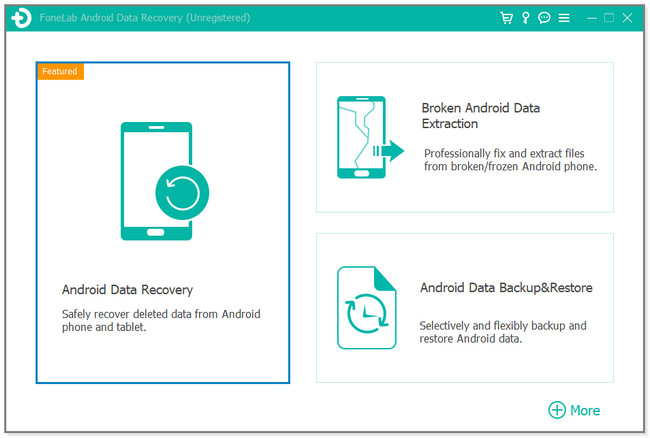
Шаг 3Подключите телефон BlackBerry к компьютеру. После этого необходимо включить отладку по USB на телефоне. Если вы недостаточно осведомлены, вы можете следовать инструкциям на экране. После этого нажмите кнопку OK чтобы продолжить.
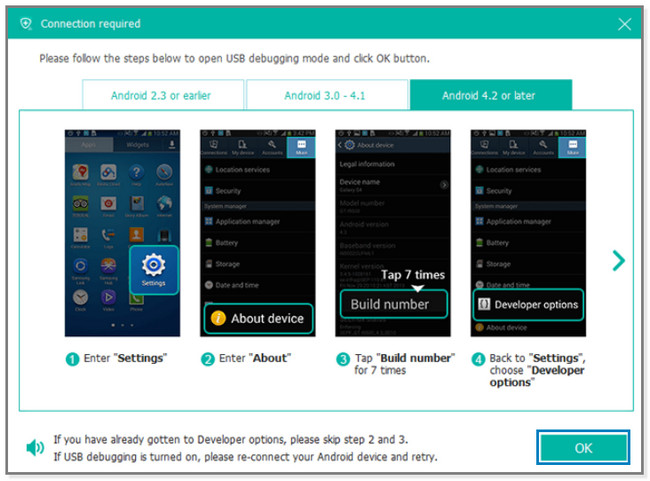
Шаг 4Вы увидите содержимое, которое поддерживает программное обеспечение. Пожалуйста, выберите все данные, которые вы хотите найти, потому что программа просканирует их. После этого нажмите кнопку Следующая .
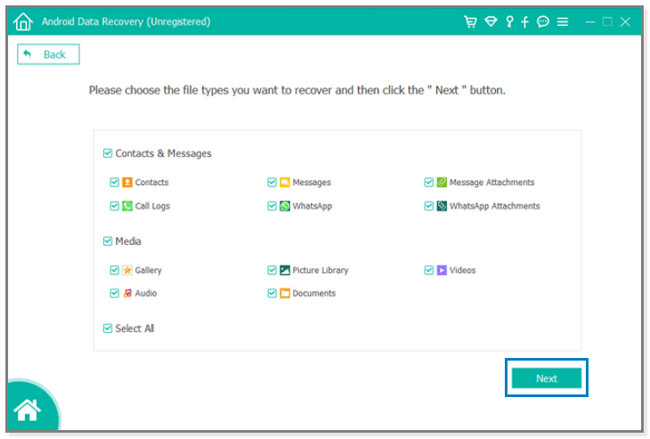
Шаг 5Программное обеспечение не будет автоматически сканировать данные вашего телефона. Он спросит разрешения. Разрешить/Грант/санкционировать Кнопка появится на экране вашего телефона BlackBerry. Коснитесь его, чтобы программа могла сканировать ваши файлы. Если вы не получаете запрос на свой телефон, нажмите кнопку «Повторить попытку» в инструменте. После этого процедура сканирования будет проходить мгновенно. Это будет длиться всего несколько секунд, в зависимости от размера ваших данных.
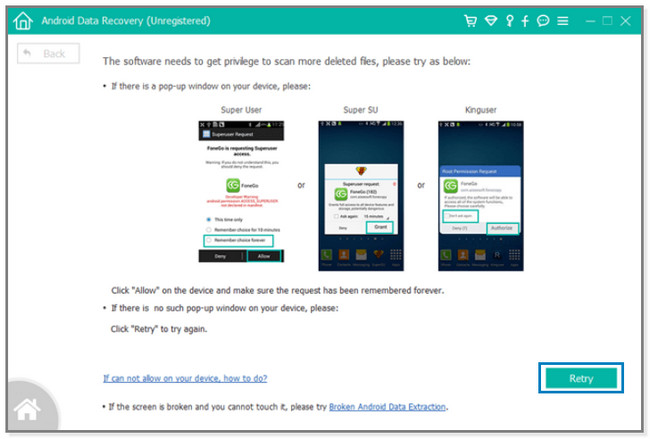
Шаг 6Результаты появятся в левой части программы. Вы увидите Контакты и сообщения и Медиа разделы. Выберите каждый из них, чтобы увидеть их содержимое и файлы. Выберите данные, которые вы хотите восстановить. После этого нажмите кнопку Recover кнопку в правом нижнем углу экрана. Дождитесь завершения процесса восстановления и безопасно отключите телефон BlackBerry.
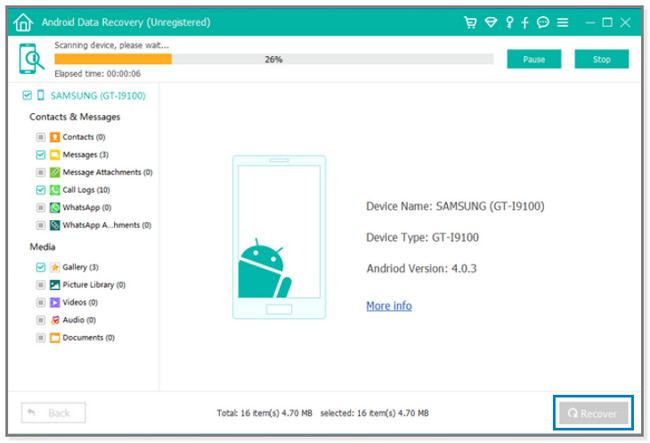
С FoneLab для Android вы восстановите утерянные / удаленные данные iPhone, включая фотографии, контакты, видео, файлы, журнал вызовов и другие данные с вашей SD-карты или устройства.
- С легкостью восстанавливайте фотографии, видео, контакты, WhatsApp и другие данные.
- Предварительный просмотр данных перед восстановлением.
- Доступны данные телефона Android и SD-карты.
Часть 2. Альтернативы BlackBerry Data Recovery Tool
Помимо программного обеспечения, упомянутого выше, вы можете использовать другие инструменты для восстановления данных. Поскольку существует бесчисленное множество инструментов восстановления, в этом посте мы покажем вам еще 2 ведущих.
Эта статья заверяет вас, что вы не потеряете ни единого фрагмента данных, как в случае с инструментом выше. Вы можете изучить их, прочитав этот пост. Прокрутить вниз.
Вариант 1. Wondershare Recoverit
Wondershare Recoverit может помочь вам восстановить различные данные. Он поддерживает более 1000 типов и форматов файлов, таких как документы, фотографии, видео, аудио и т. д. Но процесс установки, запуска и настройки этого программного обеспечения слишком долгий. И многие ненужные окна или экраны будут появляться на вашем экране при его использовании. В процессе сканирования программа зависает и не работает в течение нескольких минут. Кроме того, его индикатор времени не является точным.
В любом случае, чтобы использовать это программное обеспечение, воспользуйтесь приведенным ниже руководством.
Шаг 1Перейдите на официальный сайт Wondershare Recoverit и нажмите кнопку Скачать сейчас кнопку, чтобы иметь его на вашем компьютере. После этого установите его на свой компьютер мгновенно. Позже нажмите кнопку «Установить», чтобы получить его функции и инструмент, а затем запустите его.
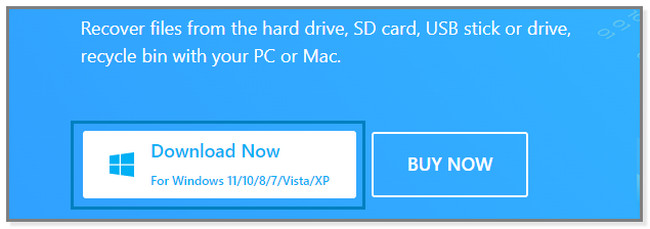
Шаг 2Подключите телефон BalckBerry к компьютеру. После этого выберите Восстановление данных кнопка. Вы увидите его функции для восстановления данных позже. Убедитесь, что на вашем телефоне включена отладка по USB.
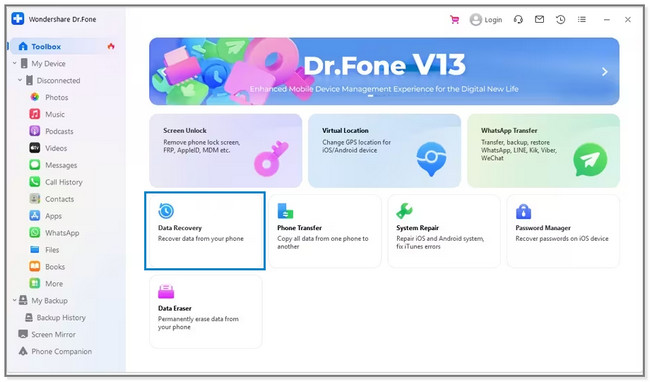
Шаг 3Поддерживаемые данные появятся на экране. Выберите тип данных и нажмите кнопку Начать сканирование кнопка. Программа начнет процесс сканирования. Результаты появятся позже. Пожалуйста, выберите данные, которые вы хотите восстановить, и нажмите кнопку Восстановить.
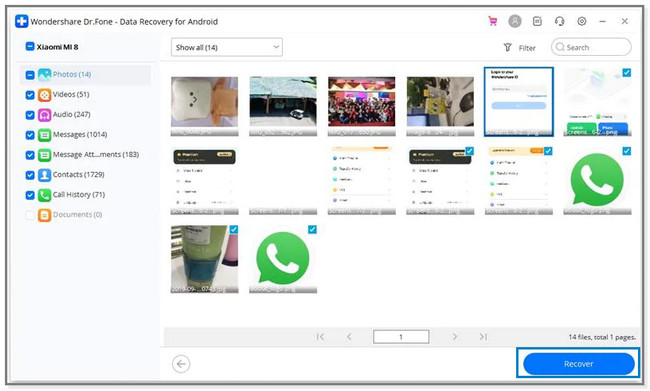
Вариант 2. Tenorshare UltData для восстановления данных Android
Tenoshare UltData для Android Data Recovery поможет вам восстановить бесчисленное количество типов данных. Он включает в себя фотографии, видео, сообщения, журналы вызовов и многое другое. Но это программное обеспечение загружается и медленно сканирует большой диск. Он продлится более 6 часов. Кроме того, есть данные, которые он не может восстановить. Сюда входят голосовые заметки, события календаря или страничные документы.
Если вы хотите использовать это для восстановления данных на BalckBerry, прокрутите вниз.
Шаг 1Загрузите UltData для Android Data Recovery и запустите его на своем компьютере. Выбрать Восстановление потерянных данных кнопку с правой стороны. После этого подключите телефон к компьютеру и включите отладку по USB. Следуйте инструкциям на экране, чтобы сделать это.
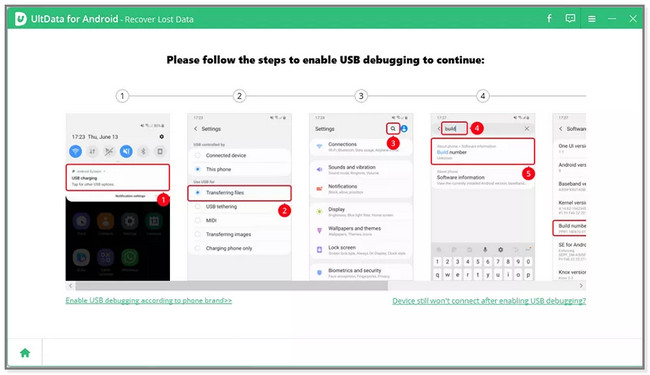
Шаг 2Нажмите Start кнопку для сканирования данных на вашем телефоне. Позже коснитесь Разрешить кнопку, чтобы позволить программе получить доступ к данным вашего телефона. Выберите данные, которые вы хотите получить, и нажмите кнопку Recover .
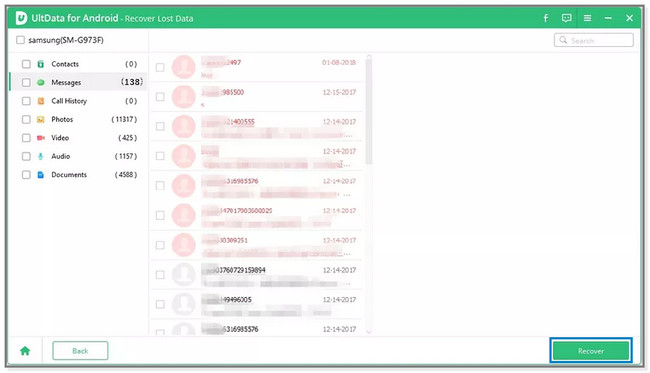
С FoneLab для Android вы восстановите утерянные / удаленные данные iPhone, включая фотографии, контакты, видео, файлы, журнал вызовов и другие данные с вашей SD-карты или устройства.
- С легкостью восстанавливайте фотографии, видео, контакты, WhatsApp и другие данные.
- Предварительный просмотр данных перед восстановлением.
- Доступны данные телефона Android и SD-карты.
Часть 3. Часто задаваемые вопросы о BlackBerry Data Recovery
1. Как сделать резервную копию моего BlackBerry Android?
Перейдите в приложение «Настройки» и коснитесь значка Резервное копирование и сброс кнопка. Когда функции отключены, коснитесь их, чтобы включить. Для этого сдвиньте ползунок вправо. Нажмите Назад кнопку или значок, чтобы вернуться к предыдущему экрану. Настройте резервную учетную запись, коснувшись значка Резервный аккаунт кнопка. Выберите свою учетную запись Gmail.
2. Могу ли я восстановить свой BlackBerry?
Да. Вы можете восстановить BackBerry. Убедитесь, что вы уже сделали резервную копию телефона перед процессом. Перейти к Настройки приложение или значок на вашем телефоне. Позже коснитесь Учетные записи и выберите адрес электронной почты, который вы используете для резервного копирования файлов. Позже коснитесь Три точки в верхней правой части экрана. Появятся новые параметры, и, пожалуйста, выберите Синхронизировать сейчас кнопка. Позже информация и данные из вашей резервной копии появятся на вашем телефоне.
С FoneLab для Android вы восстановите утерянные / удаленные данные iPhone, включая фотографии, контакты, видео, файлы, журнал вызовов и другие данные с вашей SD-карты или устройства.
- С легкостью восстанавливайте фотографии, видео, контакты, WhatsApp и другие данные.
- Предварительный просмотр данных перед восстановлением.
- Доступны данные телефона Android и SD-карты.
В этом посте показаны 3 инструмента восстановления BlackBerry. Но FoneLab Android Восстановление данных выделяется. Он может восстановить потерянные данные на телефонах, SD-картах и SIM-картах. Кроме того, он может восстановить ваши данные в любом восстанавливаемом сценарии. Это также позволяет вам предварительно просмотреть данные перед их восстановлением. Вы можете узнать больше об этом инструменте. Скачайте прямо сейчас!
